Google Photos backup kaise kare: Google Photos आपके फ़ोटो और वीडियो को क्लाउड पर सुरक्षित रूप से संग्रहित करने का एक सुविधाजनक तरीका प्रदान करता है। और आज हम आपको दिखाएंगे कि एंड्रॉइड और आईओएस (iOS) उपकरणों पर Google Photos बैकअप को कैसे सलेक्ट करें।
Android पर Google Photos बैकअप को कैसे सेलेक्ट करें
Google Photos backup kaise kare Android me-
सबसे पहले आपको अपना Google Photos app खोलना होगा।
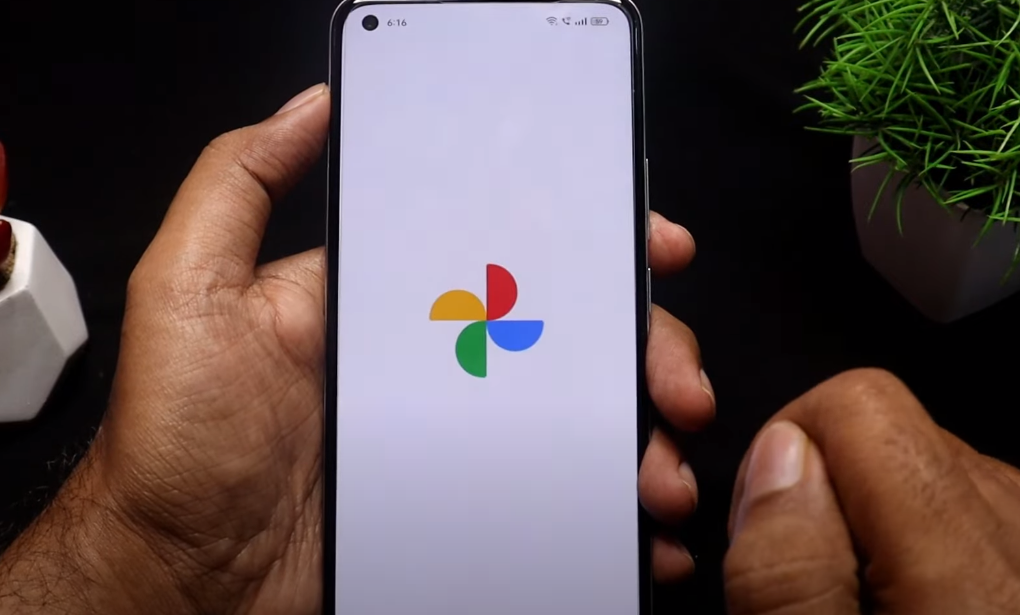
उसके बाद आपको अपनी प्रोफ़ाइल फोटो पर टैप करना होगा ।
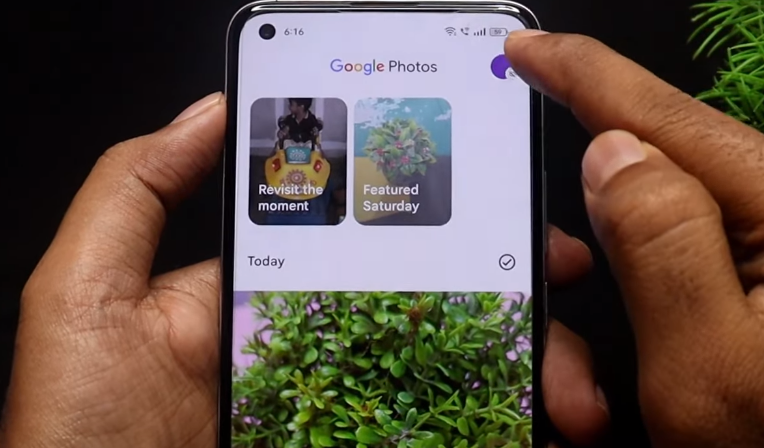
इसके बाद आपको मेनू से “Photos Settings” पर जाना होगा ।
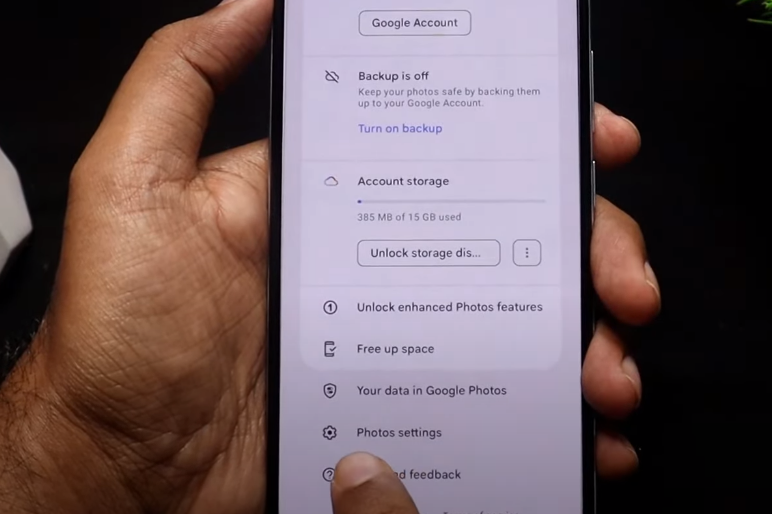
अब आपको अगले विकल्पों में से “Backup & Sync” पर टैप करना होगा।
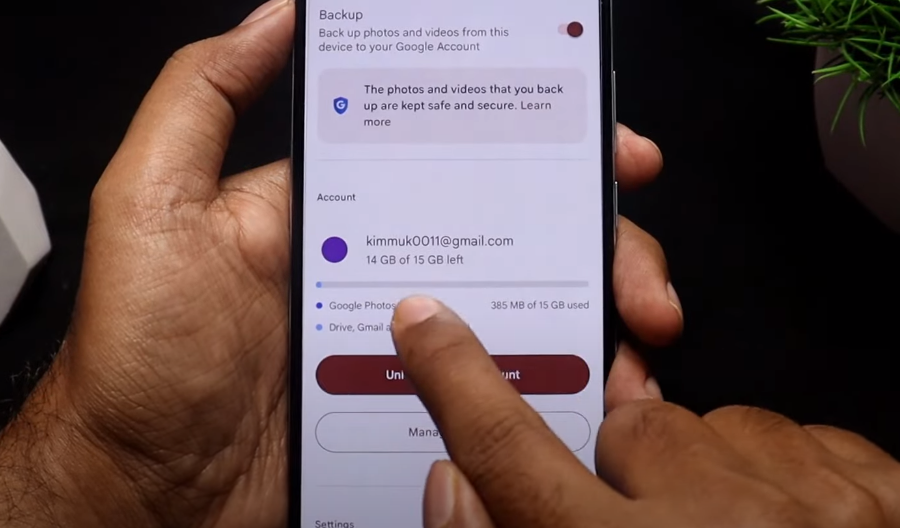
अब आपको “Back up device folders” विकल्प पर टैप करना होगा ।
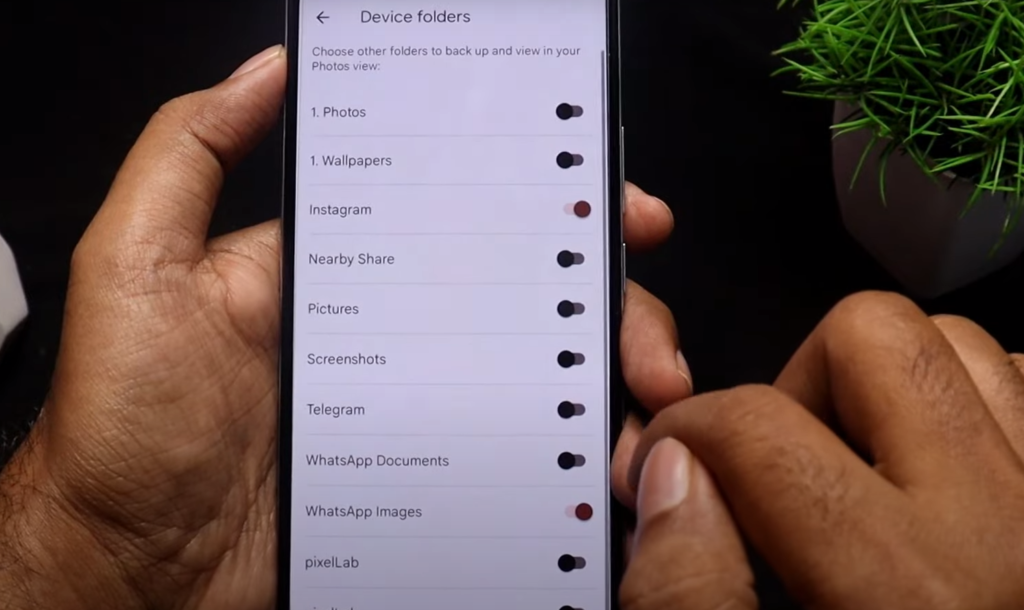
अब आपको उन फ़ोल्डरों की सूची देखनी होगी । जिन्हें आप बैकअप लेना चाहते हैं। उन फ़ोल्डर्स पर टॉगल करें जिन्हें आप शामिल करना चाहते हैं।
iOS पर Google Photos बैकअप को कैसे सेलेक्ट करें
Google Photos backup kaise kare iOS me-
- सबसे पहले आपको Google Photos app खोलना होगा ।
- इसके बाद आपको अपनी प्रोफ़ाइल फोटो पर टैप करना होगा ।
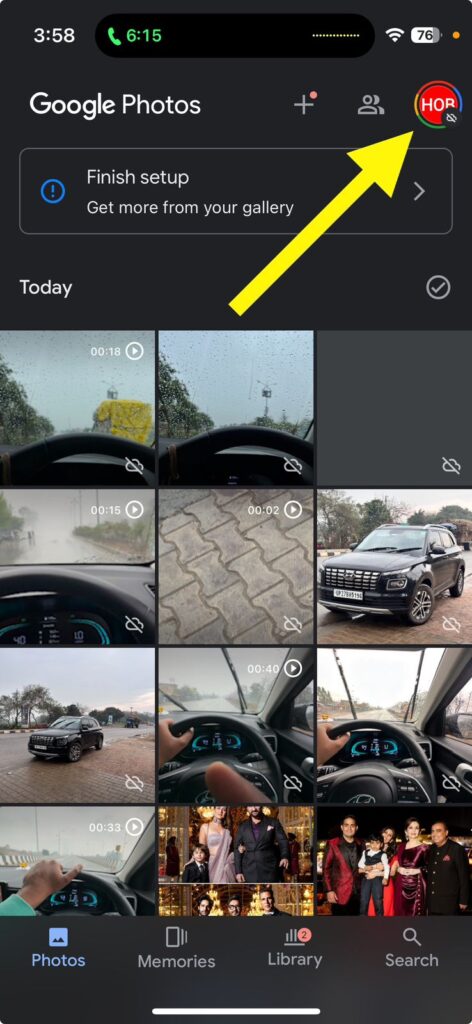
- अब Photos Settings में जाना होगा ।
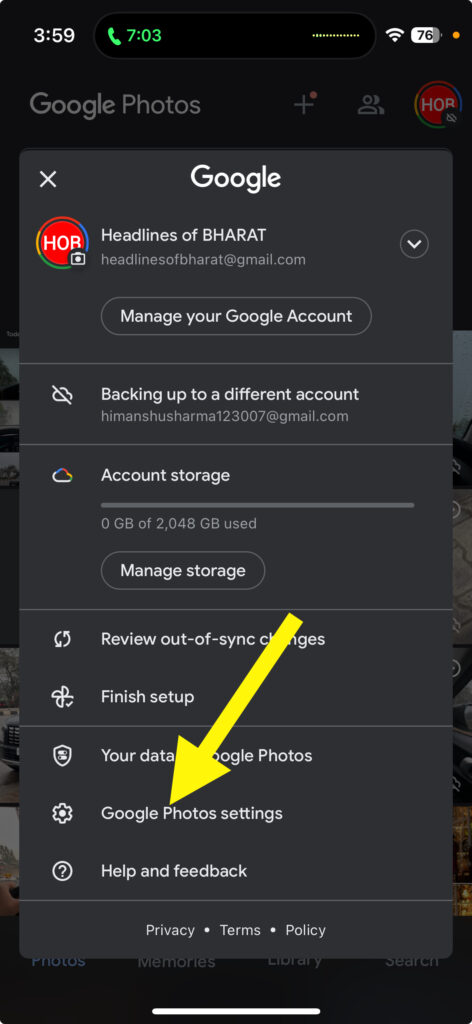
- इसके बाद Backup & Sync पर टैप करना होगा।
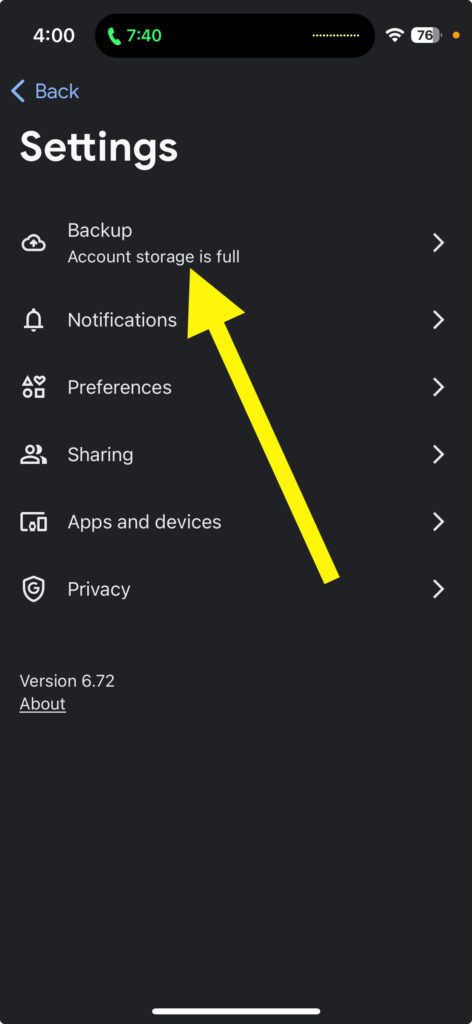
- उसके बाद इस ऑप्शन को ,enable करना होगा, आपका बैकअप स्टार्ट हो जायेगा।
ध्यान देने योग्य बातें
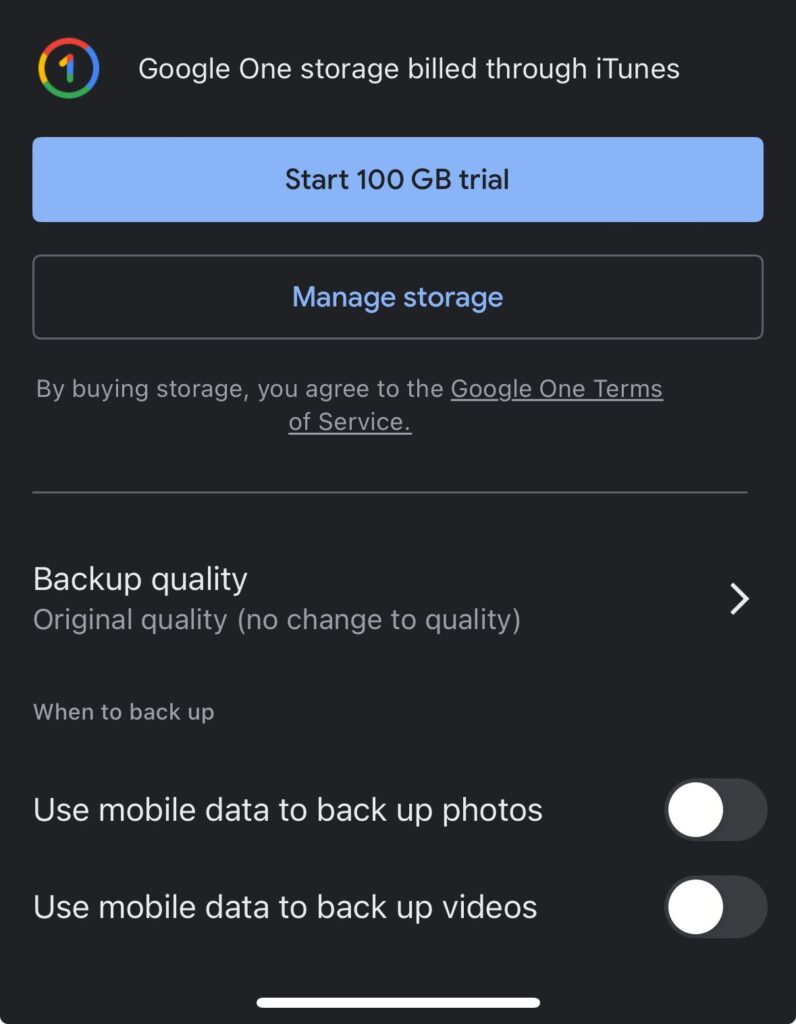
वाई-फाई या सेलुलर डेटा: आप चुन सकते हैं कि आप बैकअप के लिए वाई-फाई या सेलुलर डेटा का उपयोग करना चाहते हैं या नहीं। ये आपको ध्यान में रखना होगा क्युकी सेलुलर डेटा का उपयोग करने से आपके फ़ोन बिल पर शुल्क लग सकता है।
फ़ोटो और वीडियो की गुणवत्ता: आप बैकअप के लिए “उच्च गुणवत्ता” (मुक्त, असीमित भंडारण) या “मूल” गुणवत्ता के बीच चयन कर सकते हैं।
अतिरिक्त टिप्स
- यदि आप विशेष फ़ोटो या वीडियो का चयन करना चाहते हैं, तो आप Google फ़ोटो ऐप के भीतर उन्हें मैन्युअल रूप से चुन सकते हैं और “बैकअप” बटन पर टैप कर सकते हैं।
- अपने सभी फ़ोटो और वीडियो का बैकअप लेने के लिए सुनिश्चित करें कि Google फ़ोटो का “Backup & Sync” फ़ीचर हमेशा चालू रहे।
मुझे उम्मीद है आपको Headlines of BHARAT का ये आर्टिकल पसंद आया होगा, और ताज़ा अपडेट जानने के लिए हमरे टेलीग्राम, व्हाट्सप्प चैनल को सब्सक्राइब करे।
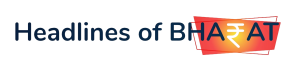
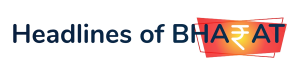

![[2024] Vehicle Scrappage Policy India: पुरानी गाड़ी वालों के लिए बड़ी खुशखबरी! Scorpio, Thar और Fortuner के लिए नया मौका Vehicle Scrappage Policy India: पुरानी गाड़ी चलाने वालों के लिए खुशखबरी | Scorpio | Thar | Fortuner](https://headlinesofbharat.com/wp-content/uploads/2024/10/image-7-100x70.jpeg)



